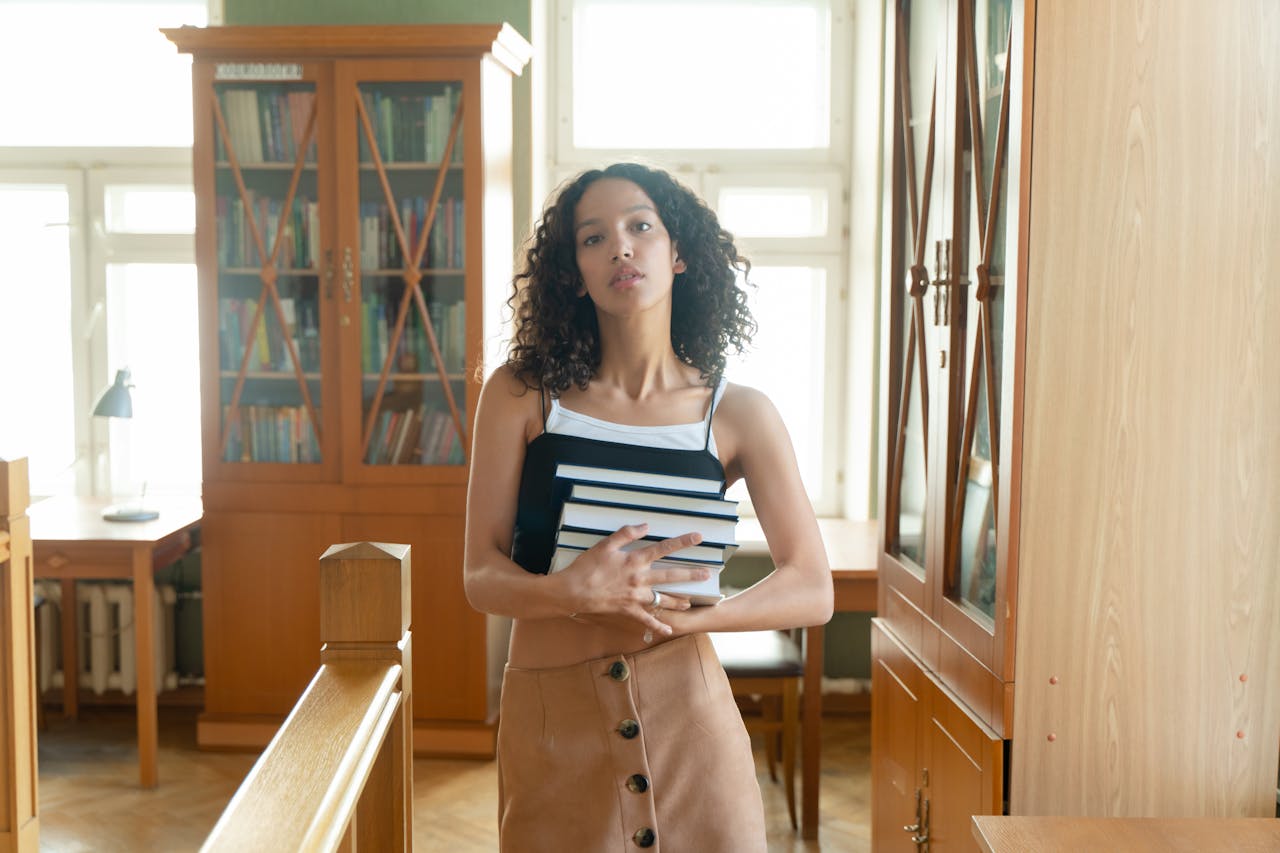zonamahasiswa.id - Halo, Sobat Zona. Saat ini banyak artikel ataupun jurnal yang diterbitkan versi dokumen PDF. Hal itu berguna untuk mempermudah mahasiswa mengakses dokumen yang mereka butuhkan.
Nggak hanya memakai bahasa Indonesia, namun banyak jurnal atau artikel yang berbahasa Inggris sebagai rujukan tugas mahasiswa. Nah, ternyata banyak mahasiswa yang mengeluhkan menerjemahkan dokumen PDF berbahasa asing tersebut.
Maka dari itu, Mimin punya tips mudah untuk menerjemahkan dokumen PDF melalui Microsoft Word. Sehingga kalian nggak perlu repot lagi menerjemahkan melalui Google Translate. Mau tahu caranya? Simak langkah-langkahnya berikut.
Baca Juga: Cara Bikin PPT Jadi Background Zoom, Lebih Keren dan Profesional
Langkah-langkah
- Langkah pertama, siapkan dokumen PDF yang ingin kalian terjemahkan. Setelah terbuka, klik kanan pada dokumen tersebut lalu pilih menu Open With dan klik ikon Microsoft Word.
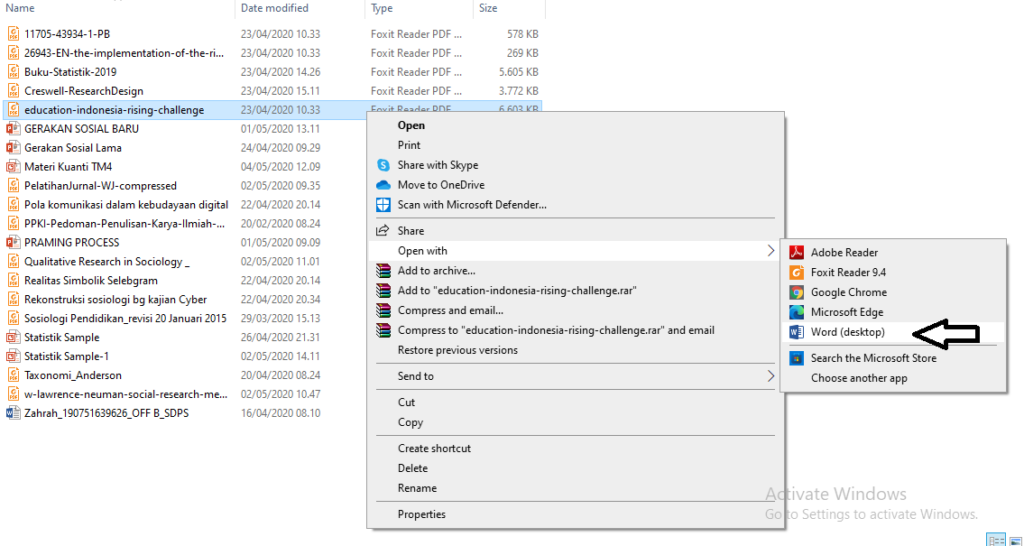
- Selanjutnya, jika sudah berhasil masuk lalu akan muncul notifikasi untuk mengubah dokumen tersebut menjadi docx. Lalu kalau sudah tersimpan klik tab menu Review pada jendela atas, kemudian klik Translate. Biasanya saat memilih menu tersebut, kalian akan diberi pilihan untuk menerjemahkan satu dokumen utuh atau hanya bagian tertentu saja.
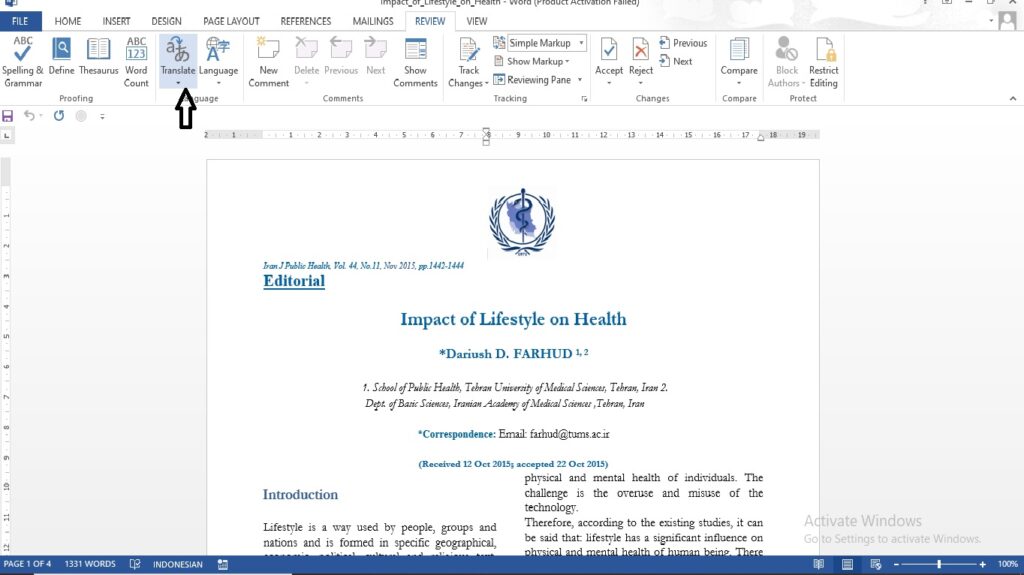
- Langkah terakhir, kalian hanya perlu menunggu prosesnya selesai lalu jika sudah dokumen berbahasa Inggris tersebut telah diterjemahkan menjadi bahasa Indonesia.
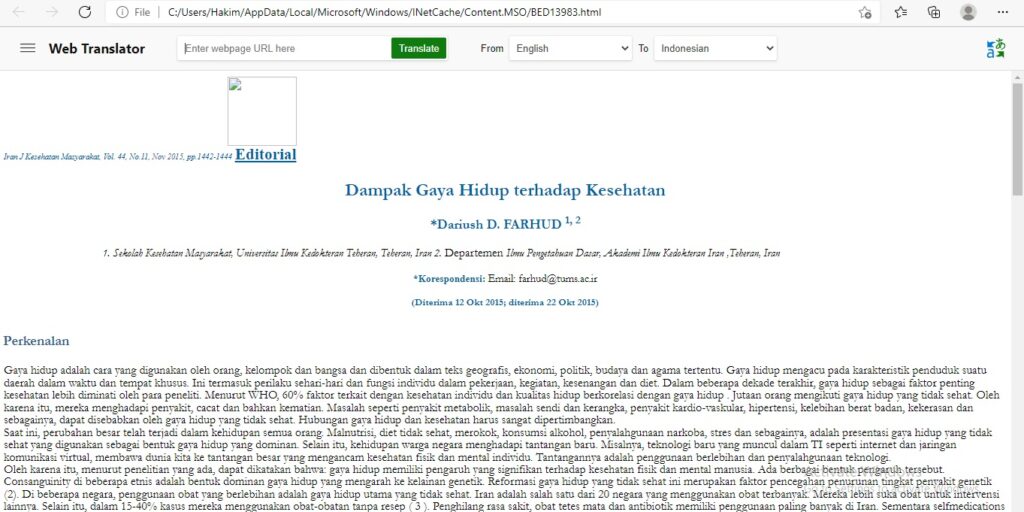
Tips Terjemahkan Dokumen PDF di Microsoft Word, Cuma 5 Detik
Itulah ulasan Mimin mengenai cara mudah untuk menerjemahkan dokumen dengan format PDF menjadi Microsoft Word yang tidak memerlukan banyak waktu.
Semoga ulasan ini bermanfaat bagi Sobat Zona. Jangan lupa untuk terus mengikuti berita seputar mahasiswa dan dunia perkuliahan, serta aktifkan selalu notifikasinya. Sampai jumpa.
Baca Juga: Cara Jitu Copas Data Excel Jadi Gambar, Gampang Banget!
Komentar
0